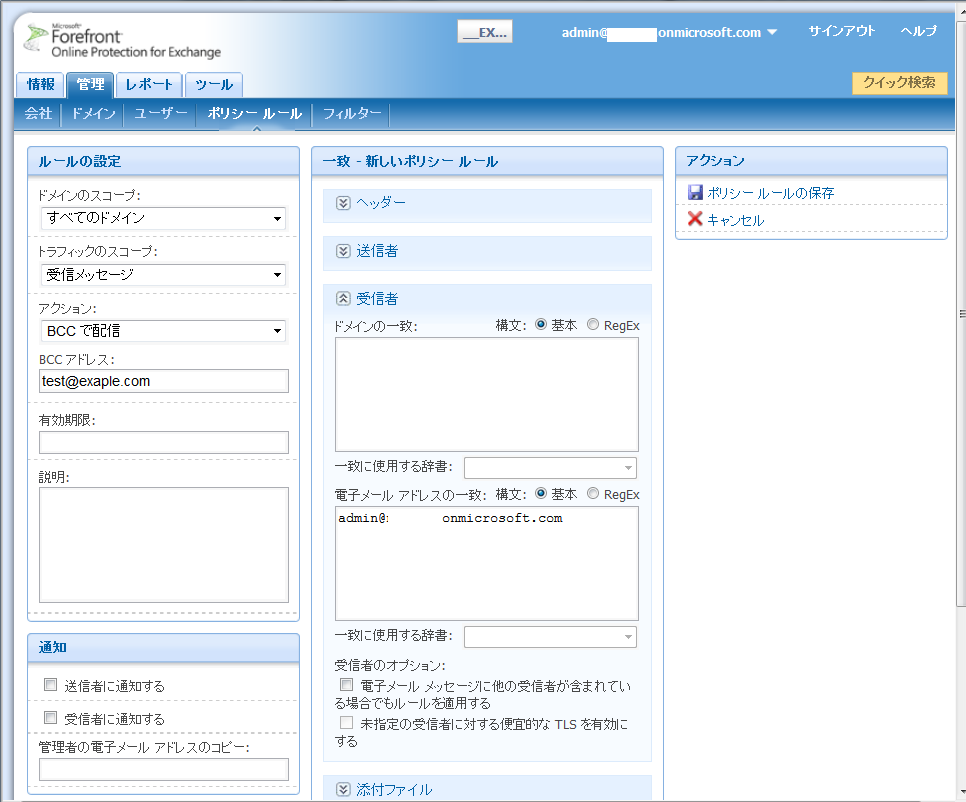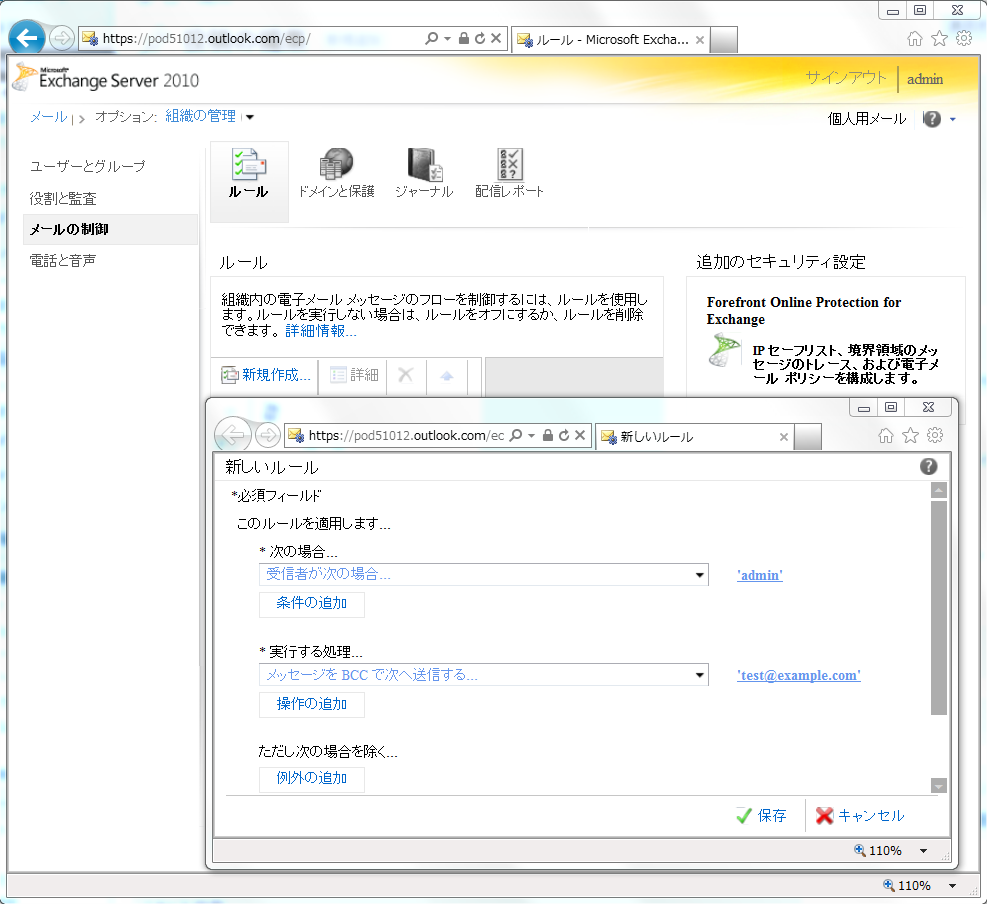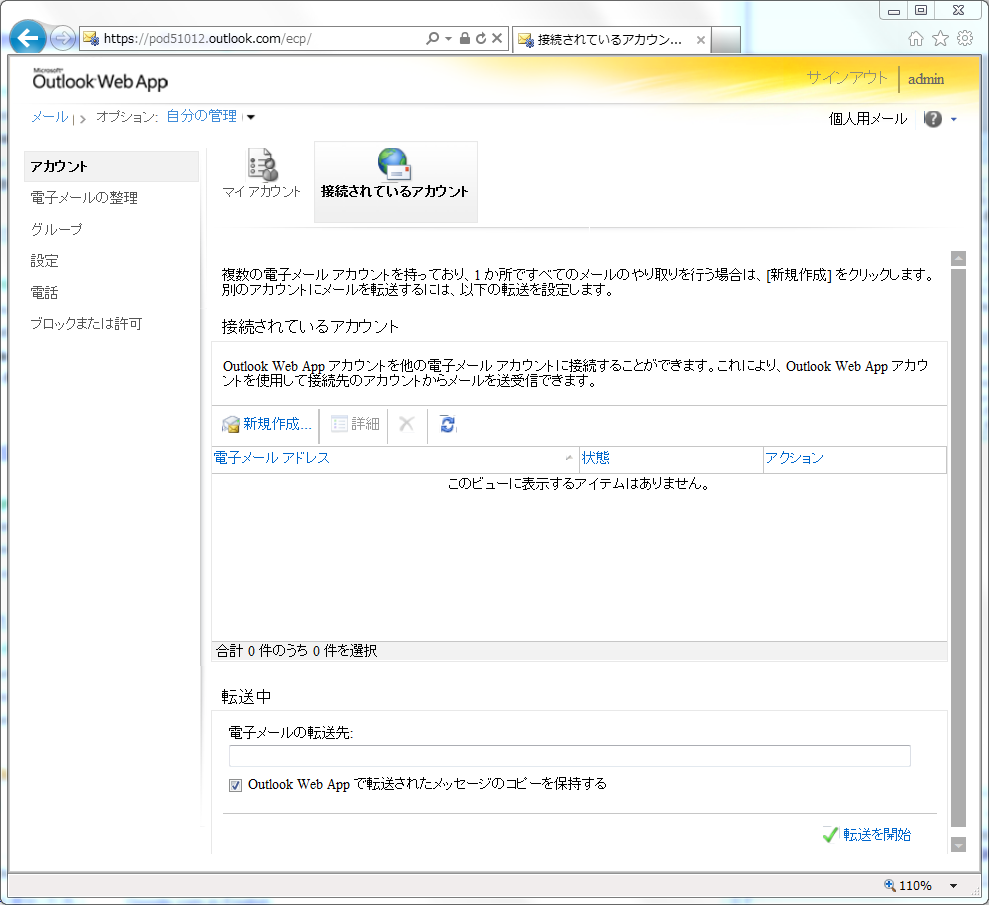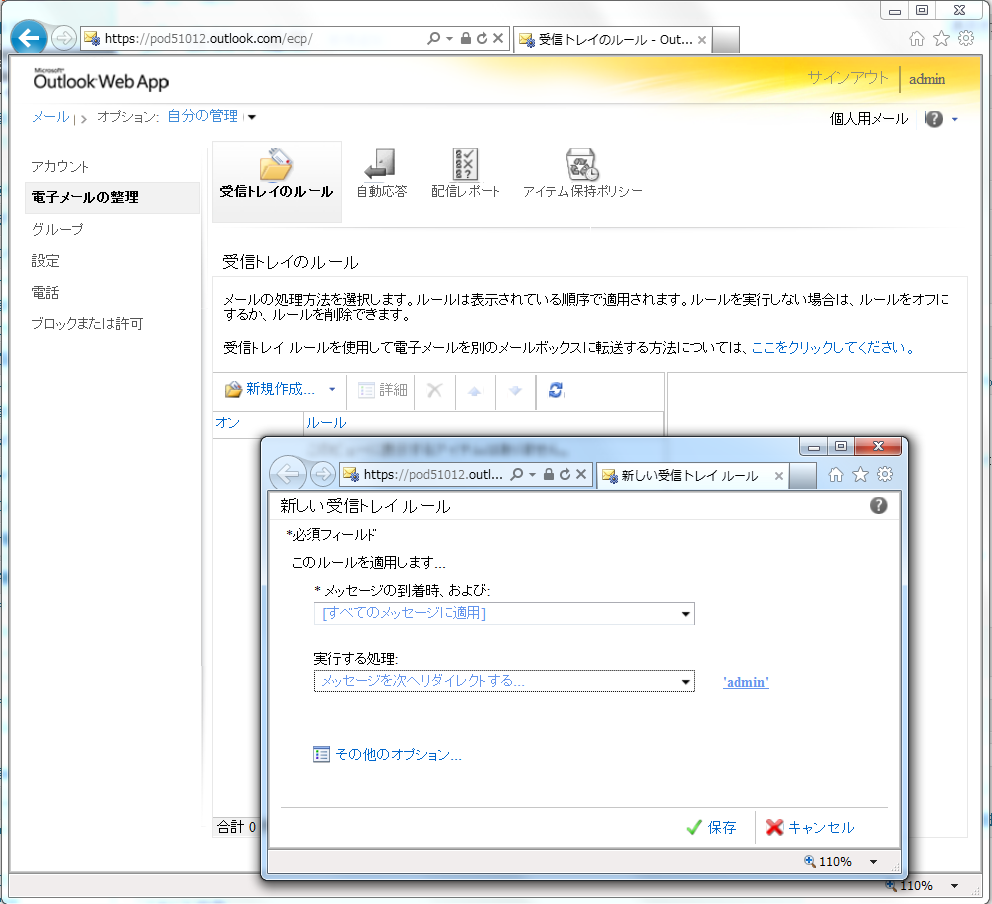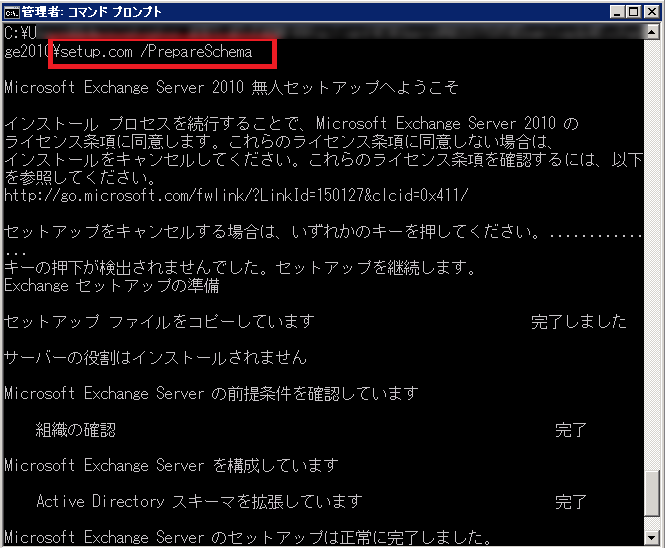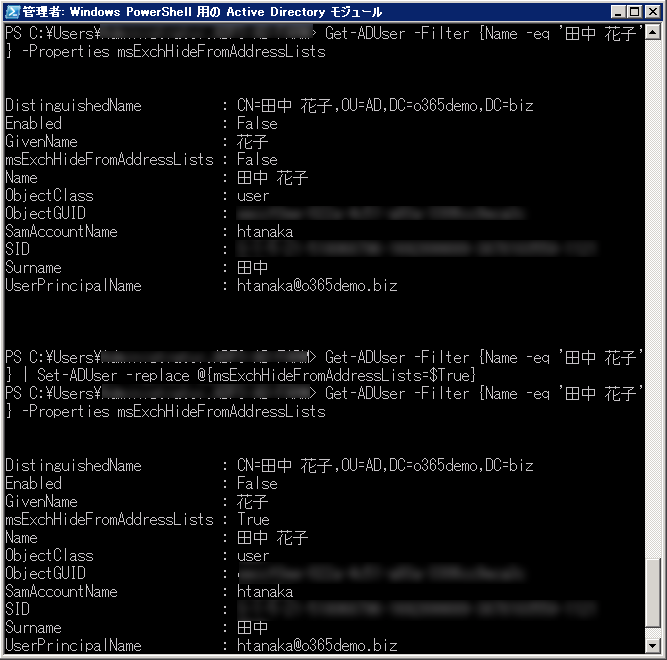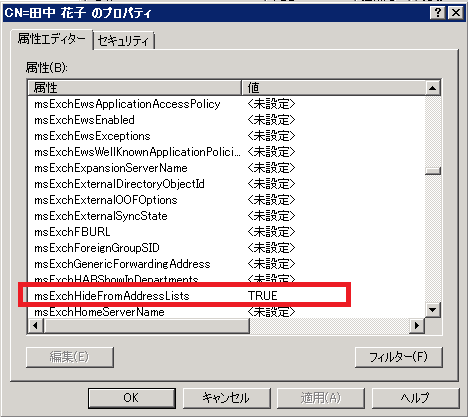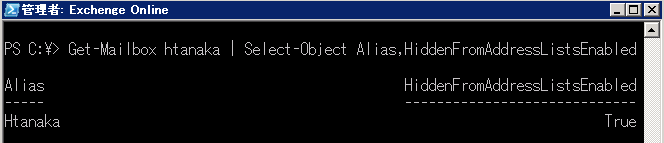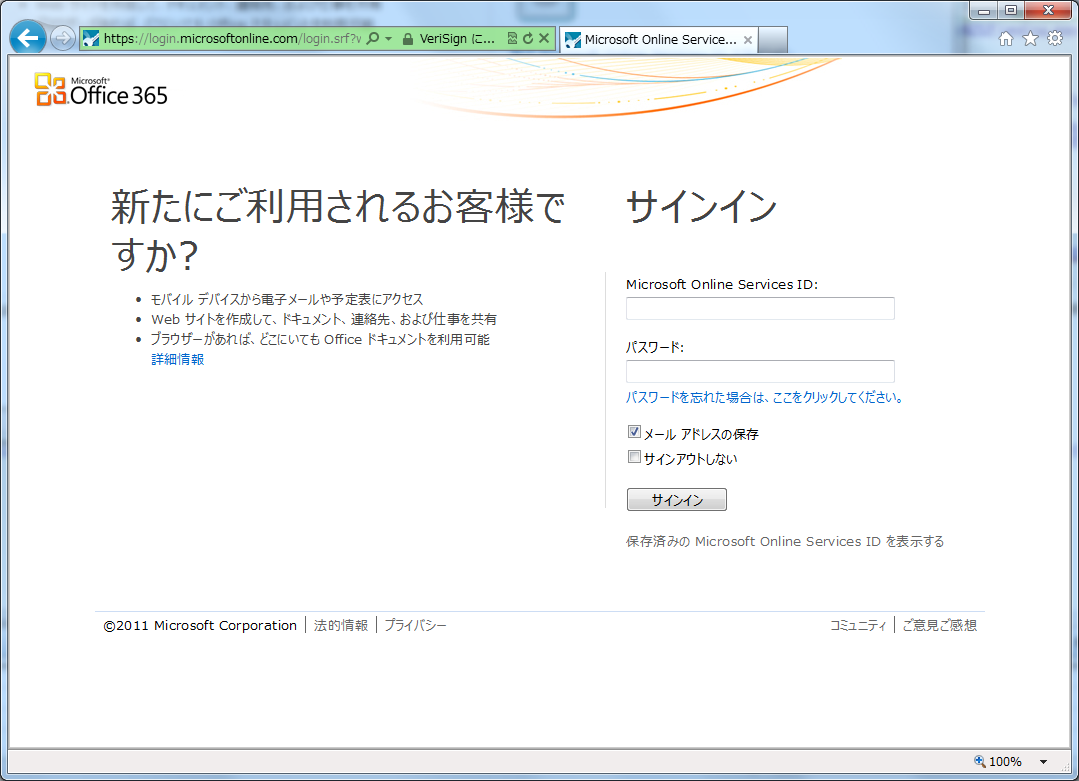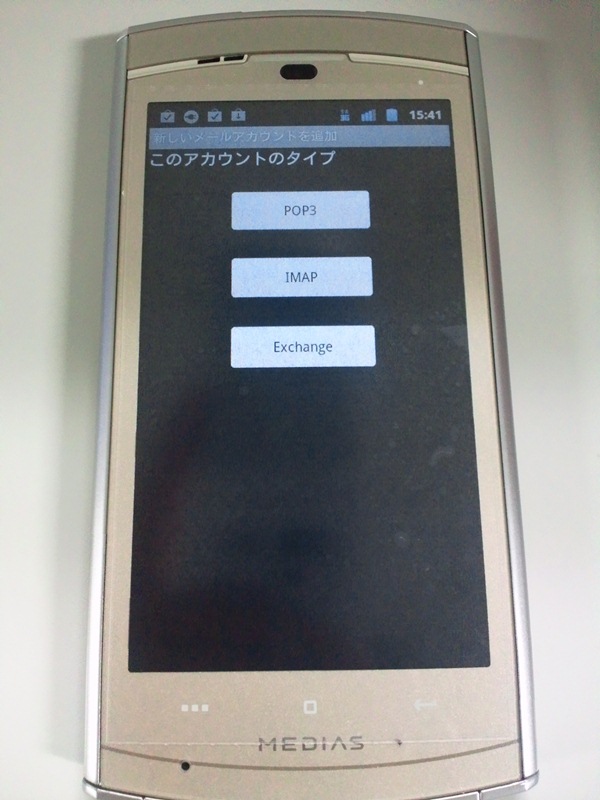Office365で利用されているExchange Onlineは、いくつかの方法で着信したメールを他のアドレスに転送をすることができます。
大きく分けて、転送を設定出来るポイントは4つ有ります。
- Forefront Online Protection for Exchangeのポリシールール
- Exchange Onlineのトランスポートルール
- Exchange Onlineのメール転送
- Exchange Onlineの受信トレイルール
今回は、これらの4つをいくつかのポイントに焦点を合わせて比較してみたいと思います。
| ①FOPE Policy | ②Transport | ③MailForward | ④Inbox-Rule | |
|---|---|---|---|---|
| 設定可能な人 | 管理者 | 管理者(代理設定) | ||
| ユーザー | ||||
| ジャーナルアーカイブ | 対象外 | 対象 | ||
| 受信トレイに残さず転送 | 可能 | 不可 | ||
| Envelope From書き換え | 無し | 有り | ||
| 転送系ヘッダ付与 | 無し | 有り(※1) | 有り(※2) | 有り(※3) |
| 表示名への書き換え | 無し | 有り(※4) | ||
| 受信トレイルールの影響 | 受けない | 有り(※5) | ||
※1: X-OriginatorOrg、X-MS-Exchange-Transport-Rules-Loop ※2: X-OriginatorOrg、X-MS-Exchange-Inbox-Rules-Loop ※3: X-OriginatorOrg、X-MS-Exchange-Inbox-Rules-Loop、Recent-From ※4: Exchangeが自動的に行う変更username@example.com⇒山田太郎<username@example.com>など ※5: ルールの順序により、転送より優先度が高いルールの方が先に処理される
以上のことから、通常は3をベースに条件に応じて使い分けるのが良いかと思われます。
- Exchangeに影響無しにメールを転送したい場合
- 管理者が保全などの目的で(特定条件を満たす)メールを転送する場合
- ユーザ自身が(また、管理者が代理で)携帯などに転送を設定する場合
- ユーザが特定の条件に合うメールのみ、条件付き転送を行う場合
設定方法といくつかの注意点をメモ書き程度に
①Forefront Online Protection for Exchangeのメニューから【ポリシールール】でBCCで配信ルールを作成する。
②Exchangeコントロールパネル(組織の管理)の【メールの制御】-【ルール】から新規作成を行う。
③Exchangeコントロールパネルを開き、【アカウント】-【接続されているアカウント】から【電子メールの転送先】を設定する
④Exchangeコントロールパネルを開き、【電子メールの整理】-【受信トレイのルール】でリダイレクトのルールを作成する
- プランEではなく、プランPの場合はFOPEの管理メニューにアクセス出来ないので①の方式は利用不可
- Exchange Onlineのみでメール監査を行う場合、①~③でメールボックスに配送せず転送した場合は、対象外となる
- ①②の「リダイレクト」は④のリダイレクトとは意味が異なり、メールボックスには配送されない。④のリダイレクトを行う場合は「Bccで送信」を利用する。